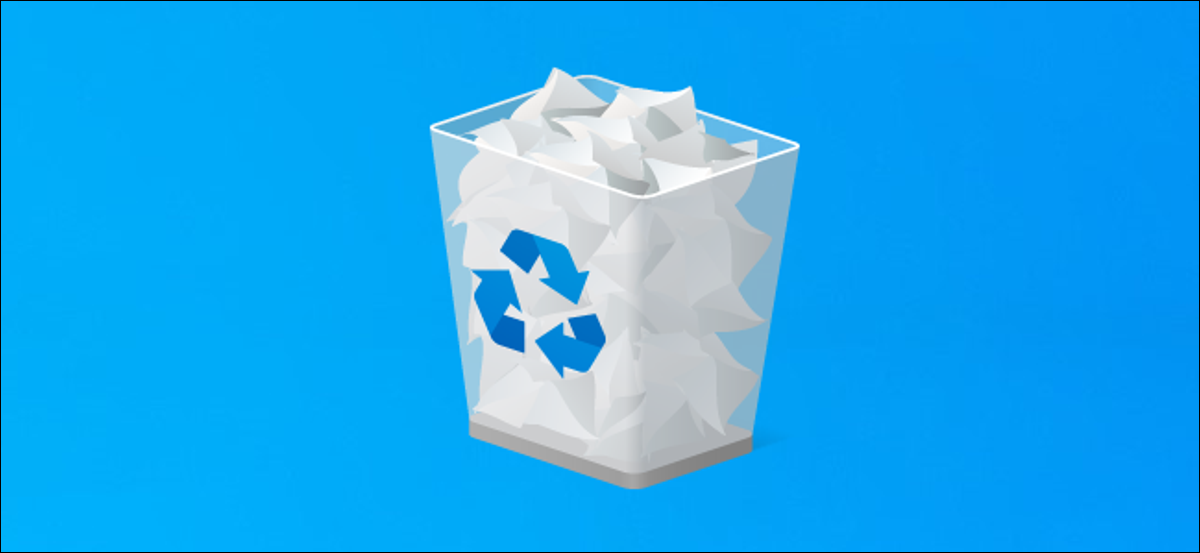
Windows 10 invia normalmente i file eliminati nel Cestino. Saranno conservati fino a quando non li svuoterai o, in alcuni casi, fino a Windows 10 svuota automaticamente il Cestino. Prossimo, Ti mostriamo come bypassare il Cestino ed eliminare immediatamente i file.
Esto no necesariamente “borra permanentemente” record. I file eliminati potrebbero essere ancora recuperabili, soprattutto se si utilizza un disco rigido meccanico e non un'unità a stato solido. Ti consigliamo di utilizzare la crittografia per proteggere tutti i tuoi file; con crittografia completa del disco, le persone non possono recuperare i file eliminati senza bypassare la crittografia
Come eliminare immediatamente uno o più file
Per eliminare un file, cartella o più file e cartelle immediatamente, selezionali in Esplora file e premi Maiusc + Elimina sulla tastiera.
Puoi anche fare clic con il pulsante destro del mouse sui file, presionar y mantener presionada la tecla Shift y hacer clic en la opción “Rimuovere” nel menu contestuale.
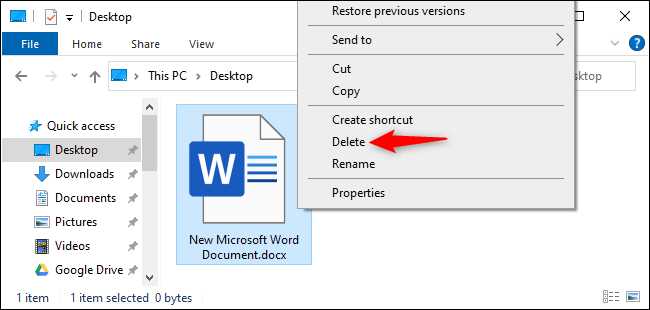
Windows ti chiederà se vuoi eliminare il file in modo permanente. Clicca su “sì” o presione Entrar para confirmar.
Non sarai in grado di recuperare i file dal Cestino se li elimini in questo modo.
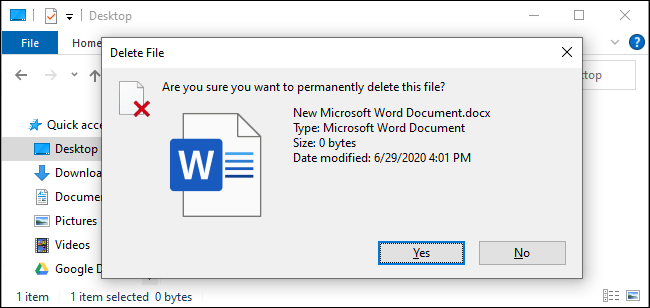
Come saltare sempre il cestino?
Puoi anche dire a Windows di smettere di usare il Cestino in futuro. Per fare questo, haga clic con el botón derecho en el icono de la “Cestino” e seleziona “Proprietà”.
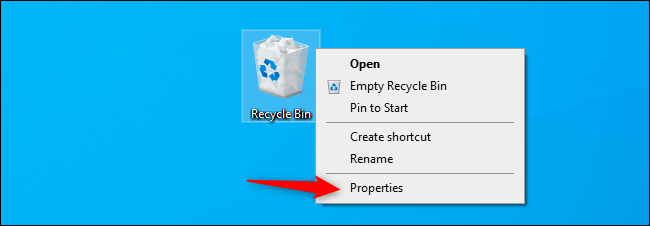
Abilita l'opzione "Non spostare i file nel Cestino. Elimina archivos inmediatamente cuando se eliminan “. opzione qui.
Nota che Windows utilizza diverse impostazioni del Cestino per diverse unità. Ad esempio, se elimini un file sull'unità C :, va nel Cestino sull'unità C :. Se elimini un file sull'unità D :, va nel Cestino sull'unità D :.
Perciò, se hai più unità, dovrai selezionarli tutti nell'elenco qui e modificare le impostazioni per ciascuna unità per cui desideri modificarla.
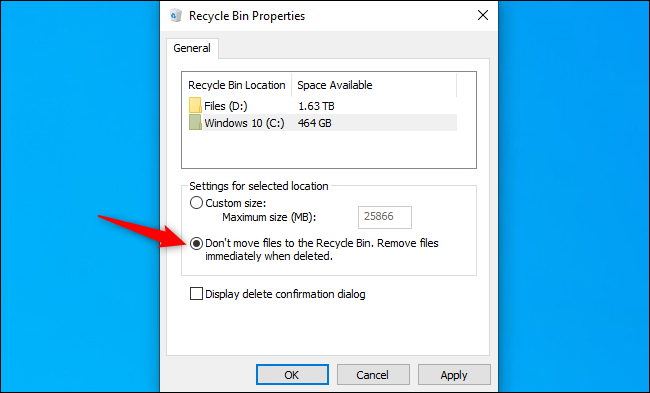
Clicca su “Accettare” per salvare le impostazioni.
Attenzione: Tutti i file che elimini in futuro verranno eliminati immediatamente, come se avessi usato l'opzione Maiusc + Elimina. Se si preme accidentalmente il tasto Canc con alcuni file selezionati, spariranno immediatamente e non potrai più riaverli.
Per questa ragione, es posible que desee activar la opción “Mostrar cuadro de diálogo de confirmación de eliminación”. Ti verrà chiesto di confermare la tua scelta ogni volta che elimini dei file.
IMPARENTATO: Come abilitare la crittografia completa del disco in Windows 10
impostaTimeout(funzione(){
!funzione(F,B,e,v,n,T,S)
{Se(f.fbq)Restituzione;n=f.fbq=funzione(){n.callMethod?
n.callMethod.apply(n,argomenti):n.queue.push(argomenti)};
Se(!f._fbq)f._fbq = n;n.push=n;n.loaded=!0;n.version='2.0′;
n.coda=[];t=b.createElement(e);t.async=!0;
t.src=v;s=b.getElementsByTagName(e)[0];
s.parentNode.insertBefore(T,S) } (window, documento,'copione',
'https://connect.facebook.net/en_US/fbevents.js');
fbq('dentro', '335401813750447');
fbq('traccia', 'Visualizzazione della pagina');
},3000);






